Cupons de Descontos são códigos ou podemos chamar de “senhas” onde você pode atribuir descontos nos pedidos e produtos de sua loja. Você pode criar estes códigos e configurá-los a sua maneira, distribuindo a seus atuais e futuros clientes. Ele possibilita que os mesmos ganhem desconto (definido por você) em algum pedido/produto que você escolher. Os cupons podem ainda ser configurados para serem distribuídos automaticamente em algumas situações, como Aniversariantes, Assinatura na sua Newsletter, entre outros métodos.
Neste tutorial estaremos mostrando como se cadastra os Cupons de Desconto no seu e-commerce Climba Commerce.
Abaixo estaremos lhe ensinando a realizar o cadastro de um cupom de desconto através do Painel Administrativo. Caso você prefira ver esse passo a passo em vídeo, veja esse outro post.
1 – Vá em Marketing > Cupons de Desconto:
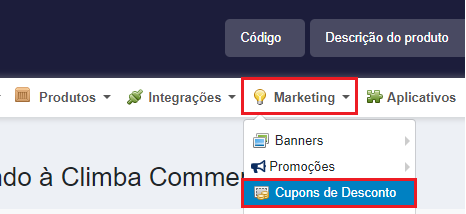
2 – Abaixo segue os campos que você deverá preencher para configurar o cupom de desconto:
- Nome: Neste campo você dará um nome ao seu cupom. Esse nome será usado para o controle interno dos Cupons de Desconto.

- Código: Aqui é onde você escolherá o código que seu cliente terá que digitar na hora da compra para obter o desconto. É este código que você distribuirá.

- Tipo do Cupom: Aqui vai ser selecionado se beneficio será de cupom de uma campanha, por exemplo: Newsletter, ou será um voucher de uma troca ou devolução que o comprador tem valor em crédito para uma nova compra.
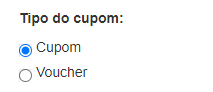
- Benefício Oferecido: Neste campo você escolherá como o benefício será ofertado. São quatro opções:
“% de desconto no pedido” onde você dará o desconto por uma porcentagem e considerando o valor do pedido inteiro;
“Reais de desconto cada produto” onde o desconto será dado em cada produto especificamente com um valor em reais previamente definido;
“Reais de desconto no total do pedido” será usado quando o desconto será dado em um valor em reais previamente definido porém será aplicado no pedido como inteiro.
“% de desconto no valor do frete” será usado quando o desconto será dado no valor de frete do pedido, colocando um percentual especifico que irá descontar do valor final do frete ou colocando 100% que dará como grátis ao comprador

- Valor de desconto: Este campo deverá ser preenchido com o valor que você desejar aplicar o desconto do Cupom. Se você escolher a opção “% de desconto no pedido” ou % de “desconto no valor do frete” no campo “valor de desconto” este valor será automaticamente transformado em porcentagem, caso você não tenha selecionado essa opção o valor será dado em Reais.
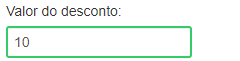
- Válido a partir de: Você pode selecionar um espaço de tempo para seu cupom ficar em funcionamento, neste campo você escolherá a partir de que data ele estará em operação.
- Válido até: Complementando o campo “Válido a partir de”, este campo determinará até quando o seu Cupom de Desconto estará em funcionamento.

- Nº máximo de vezes que esse cupom pode ser utilizado: Aqui define a quantidade de vezes que o cupom será usado, se for um cupom de newsletter por exemplo, será vários clientes usando, logo aqui precisa colocar uma quantidade maior para utilização.

- Valor Mínimo do pedido: Você pode ainda escolher se o seu Cupom vai poder ser aceito em qualquer pedido ou então definir se vai ter um valor mínimo de pedido. Preenchendo este campo com algo, o desconto só será concebido se o valor do pedido for maior que o valor que você preencheu neste campo.
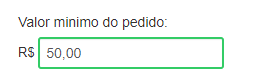
- Status: Neste campo você poderá definir se o Cupom em questão está ou não ativo. É possível você ativar e desativar seus Cupons a hora que desejar.
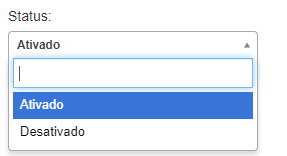
- Permitir desconto nos produtos em promoção e permissão apenas para primeira compra: Se marcar estes campos abaixo, o desconto do Cupom será permitido também em produtos que estão marcados como promoção e o cupom será aplicado apenas na primeira compra do cliente, não podendo ser usado em um segundo pedido.

- Utilizar cupom em um cliente específico: Pode ser localizado o cadastro do consumidor para vínculo ao cupom. Ou seja, outro comprador com esse código de cupom não conseguirá usar.
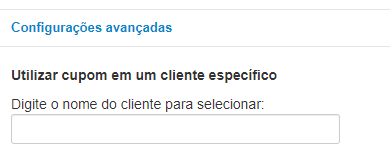
Escolhendo os produtos que terão o desconto do cupom:
Nos Cupons de Desconto também existe a possibilidade de selecionar se o Cupom abrangerá todos os seus produtos ou apenas alguns selecionados. Caso queira que o cupom aplique o desconto em todos os produtos da sua loja, basta apenas deixar selecionado o campo “Todos os Produtos“:
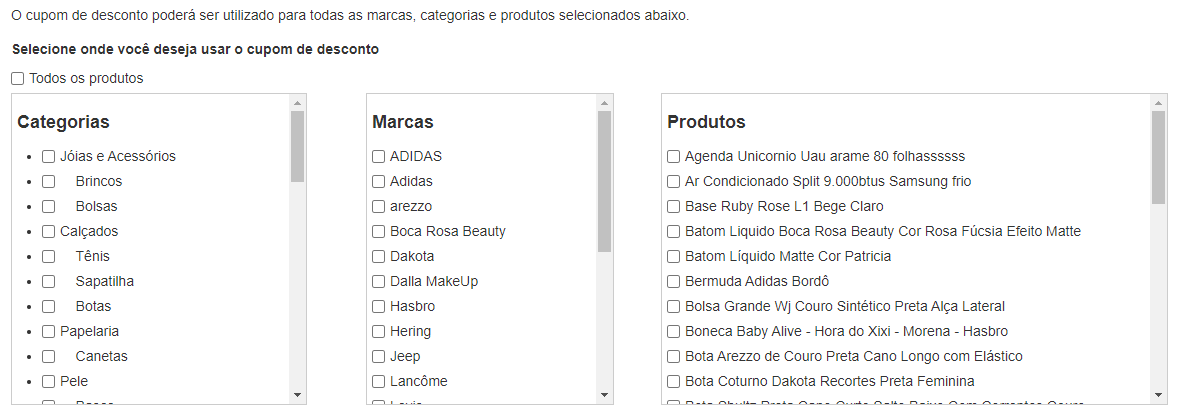
Caso queira que o Cupom aplique o desconto somente em alguns produtos você precisará apenas selecionar as Categorias/Marcas/Produtos que você desejar dar o desconto.
Após estes campos serem preenchidos, basta clicar em Salvar para seus Cupons estarem prontos para utilização.
Pronto! Basta distribuir o código do cupom de desconto cadastrado para os clientes utilizarem.